Nicht jeder möchte Ask.com als seine Standardsuchmaschine. In diesem Artikel erklären wir Ihnen, wie Sie die Suchleiste von Ihrem Mac entfernen.
Was ist die Ask Search-Symbolleiste?
Im Gegensatz zu zahlreichen anderen Programmen und Anwendungen, die wir überprüft haben, handelt es sich hier nicht um Malware oder Adware. Es stammt von Ask und ist daher eine legitime Anwendung. Sie müssen es nicht entfernen, wenn Sie lieber Ask verwenden, um im Internet zu suchen. Sie müssen es auch nicht entfernen, wenn Sie die Symbolleiste behalten möchten. Dies ist nicht die einzige Möglichkeit, auf Ask zuzugreifen und es zu verwenden, aber es ist für einige Leute bequemer, und daher sind die Ratschläge in diesem Artikel nicht für jeden geeignet.
Microsoft hat die Symbolleiste als Malware eingestuft, obwohl dies sowohl aus kommerziellen Gründen als auch zum Schutz der Benutzererfahrung des Webbrowsers sein könnte. Es liegt auch daran, dass mehrere Browser-Hijacker – aus Gründen, die Ask nicht kennt – Leute zu Ask als Standardsuchmaschine weiterleiten und einige, nicht alle, die Ask-Symbolleiste installieren.
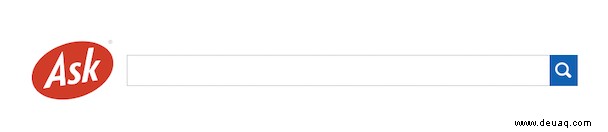
Das macht die Symbolleiste jedoch noch lange nicht zu einem Virus oder gar zu einem Problem auf der gleichen Ebene wie Adware. Es schaltet Werbung, wie fast jedes Produkt, das mit Suchmaschinen verbunden ist. Das größte potenzielle Problem mit der Ask-Symbolleiste besteht darin, dass manchmal das Risiko besteht, dass diejenigen, die sie verbreiten, Zugriff auf einige der Browserdaten haben.
Einer der Hauptvertriebskanäle scheint Oracles Java zu sein. Wenn Sie diese herunterladen oder aktualisieren, werden Sie möglicherweise aufgefordert, die Ask-Symbolleiste zu installieren und Ask zu meinem Standardsuchanbieter zu machen. Das Kontrollkästchen ist standardmäßig aktiviert, was es unfair und in einigen Ländern illegal macht, insbesondere wenn Sie in Eile sind und die Standardoption nicht bemerkt haben.
Ein weiterer Vertriebskanal ist vPlay, ein Mediaplayer, der Sie auch fragt, ob Sie die Ask-Symbolleiste herunterladen und Ask zu Ihrer Standardsuchmaschine machen möchten. In jedem Fall müssen Sie dem nicht zustimmen, was bedeutet, dass die meisten Leute, die eine Suchmaschine auf "Fragen" umstellen, diese Änderung entweder vornehmen wollen oder irrtümlicherweise tun.
Für diejenigen, die Fragen nicht in einer Symbolleiste oder als Standardbrowseroption haben möchten, können Sie die Browsererweiterung wie folgt entfernen.

Wie entferne ich die Ask-Toolbar?
Es kann manuell oder mit ein wenig Hilfe entfernt werden, z. B. mit einer App wie CleanMyMac X.
So kann es manuell entfernt werden:
#1:Öffnen Sie Ihren/Ihre Browser und setzen Sie Ihre Standardsuchmaschine auf die von Ihnen bevorzugte zurück (z. B. Google, Yahoo oder Bing).
#2:Entfernen Sie es als Add-on oder Browsererweiterung. So können Sie das in den gängigsten Browsern (Safari, Firefox und Chrome) tun:
1. Löschen Sie die Ask-Symbolleiste in Safari
- Gehen Sie zu Safari> Einstellungen.
- Klicken Sie auf Erweiterungen.
- Wählen Sie die Erweiterung aus, die Sie nicht kennen.
- Klicken Sie auf Deinstallieren.
- Bestätigen Sie, dass Sie die Erweiterung deinstallieren möchten.
2. Löschen Sie die Ask-Symbolleiste in Chrome
- Chrome öffnen.
- Gehen Sie in Ihrem Browser zum Menü.
- Klicken Sie auf Weitere Tools> Erweiterungen.
- Wählen Sie die Ihnen unbekannte Erweiterung zum Löschen aus.
- Klicken Sie auf "Entfernen".
- Bestätigen Sie, dass Sie die Erweiterung entfernen möchten.
3. Löschen Sie die Ask-Toolbar in Firefox
- Öffnen Sie Firefox.
- Gehen Sie in Ihrem Browser zum Menü.
- Klicken Sie auf die Registerkarte Add-ons-Manager.
- Wählen Sie die Erweiterung aus, die Sie entfernen möchten.
- Klicken Sie auf "Entfernen".
- Bestätigen Sie, dass Sie es löschen möchten.
#3:Suchen Sie die folgende Datei in Anwendungen und der Bibliothek:
/Library/Application Support/Sponsors.framework
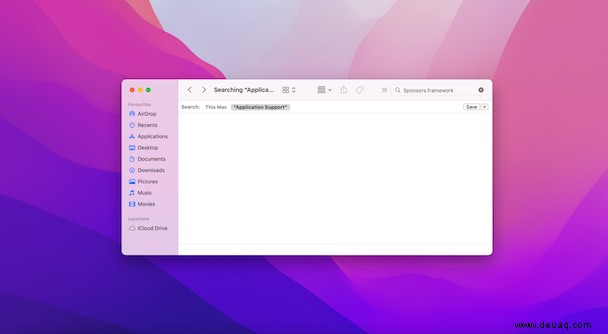
Bringen Sie das zum Mülleimer und leeren Sie es. Nach diesen Änderungen sollte Ihr Standardbrowser wiederhergestellt sein und Sie werden nicht mehr zu „Fragen“ als Suchoption weitergeleitet.
Wenn Sie dies nicht manuell tun und überprüfen möchten, ob andere Programme oder tatsächliche Viren auf Ihrem Mac lauern, verwenden Sie CleanMyMac X.
Entfernen Sie die Ask-Suche mit CleanMyMac X
CleanMyMac X ist ein All-in-One-Tool für die vollständige Mac-Pflege. Es verfügt über Dutzende von Tools, um Junk-Dateien und nicht benötigte Apps zu löschen, das System zu beschleunigen und es vor Malware zu schützen.
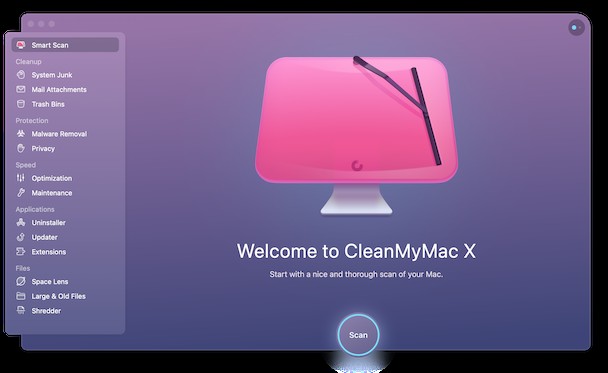
Um Ihren Mac auf alle Arten von Malware zu scannen, einschließlich Adware, Spyware, Würmer und Viren, gehen Sie wie folgt vor:
- Laden Sie CleanMyMac X herunter (kostenlose Testversion verfügbar).
- Starten Sie die App.
- Wählen Sie links die Registerkarte Malware-Entfernung aus.
- Klicken Sie auf Scannen.
- Klicken Sie auf Entfernen, wenn Malware entdeckt wird. Andernfalls erhalten Sie die Clean-Meldung.
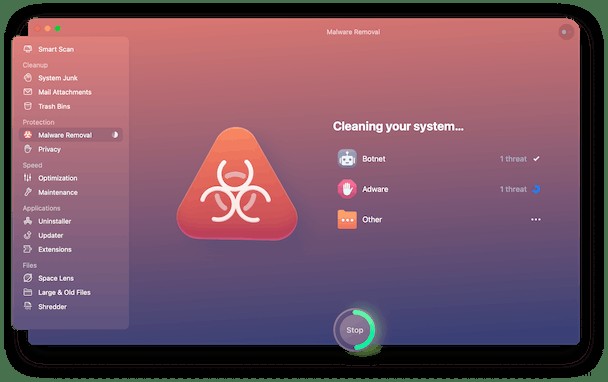
Das ist es! Mit nur wenigen Klicks können Sie alle schädlichen Dateien oder Apps leicht finden und neutralisieren.
Nachdem Sie Ihr System auf Malware-Bedrohungen überprüft haben, probieren Sie andere Optimierungstools in CleanMyMac X aus. Wechseln Sie zur Registerkarte „Wartung“, um die Leistung Ihres Macs schnell zu optimieren, oder sehen Sie im Space Lens-Modul, was Ihren Speicherplatz beansprucht. CleanMyMac X bringt Ihren Mac schnell wieder auf Vordermann und macht ihn so gut wie neu.